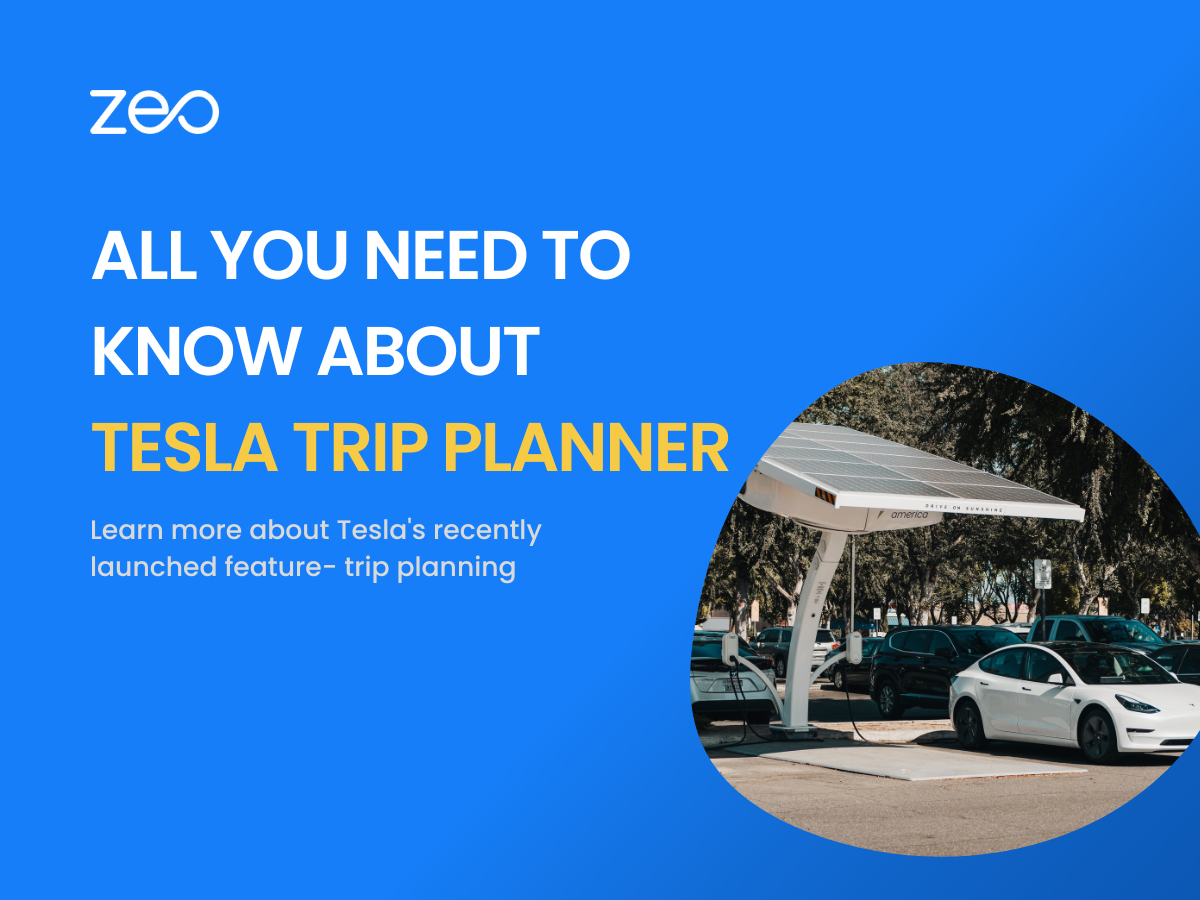Tesla heeft een nieuwe update voor al zijn gebruikers. Voordat Tesla-eigenaren op reis gaan, kunnen ze hun reizen plannen met behulp van de Tesla-reisplanner. Bovendien stelt de nieuwe app-update hen ook in staat om oplaadstops en pauzes op te nemen tijdens het plannen van hun reizen.
De nieuwe update zal worden uitgerold in versie 4.20.69 van de Tesla-app, zoals aangegeven in het Twitter-bericht van Tesla.
Reisplanner nu beschikbaar in de Tesla-app pic.twitter.com/k9YyLszAqu
- Tesla (@Tesla) 20 april 2023
In deze blog leest u alles wat u moet weten over de Tesla Trip Planner.
Wat is Tesla Reisplanner
Tesla Trip Planner is een functie van Tesla, de fabrikant van elektrische voertuigen. Het is ontworpen om Tesla-eigenaren te helpen bij het plannen van hun reizen door onderweg geoptimaliseerde routes en laadstationlocaties aan te bieden.
De Tesla-reisplanner houdt rekening met verschillende factoren, zoals de actieradius van het voertuig, de huidige acculading en laadsnelheden op verschillende locaties. Het helpt bestuurders bij het bepalen van de meest efficiënte route naar hun bestemming, terwijl ze rekening houden met oplaadstops om ervoor te zorgen dat ze hun bestemming comfortabel kunnen bereiken.
Belangrijkste kenmerken van Tesla Trip Planner
- Schatting van het bereik
De Tesla Trip Planner houdt rekening met de actieradius van het voertuig op basis van een aantal factoren: Laadstatus van de batterij (SOC); rij-efficiëntie; externe omstandigheden zoals weersomstandigheden (temperatuur, wind, neerslag) en wegomstandigheden (hoogteverschillen, type ondergrond); bereikbuffer om een veiligheidsmarge te garanderen. De Tesla Trip Planner geeft een geschat bereik van de afstand die de Tesla zal afleggen voertuig kan reizen op één lading. Je kunt de Go Anywhere functie en vind uw route. - Navigatiesysteemintegratie
De planner kan naadloos worden geïntegreerd met het navigatiesysteem van het Tesla-voertuig, waardoor bestuurders rechtstreeks vanaf het display van hun auto toegang hebben tot de geplande route en oplaadstops. Het biedt stapsgewijze aanwijzingen en waarschuwingen voor aanstaande oplaadstops. - Aanbevelingen voor laadstations
Het plannen van Tesla-ritten wordt eenvoudiger omdat de planner de locaties van Tesla-superchargerstations identificeert en weergeeft. Je kunt ook andere vinden compatibele laadstations die binnen uw geplande route vallen. De Tesla-reisplanner biedt ook opties voor oplaadstops, zodat het voertuig de bestemming comfortabel kan bereiken. - Realtime verkeers- en weerupdates
Tesla Trip Planner gebruikt realtime gegevens om nauwkeurige updates te geven over externe omstandigheden die van invloed kunnen zijn op uw reis. Deze updates omvatten informatie over de verkeersomstandigheden, weersvoorspellingen en de beschikbaarheid van laadstations. - Geoptimaliseerde routering en navigatie
De Planner berekent de meest efficiënte route op basis van factoren als afstand, verkeersomstandigheden, hoogteverschillen en beschikbaarheid van laadstations. Het helpt bestuurders bij het kiezen van de beste route om de reistijd te minimaliseren en het rijbereik te maximaliseren. De Tesla-reisplanner biedt ook stapsgewijze aanwijzingen en begeleiding om Tesla-eigenaren te helpen hun routes efficiënt te navigeren en hun bestemmingen sneller te bereiken.
Best practices om het beste uit Tesla Trip Planner te halen
- Bereid je voor op de reis met nauwkeurige informatie
Zorg ervoor dat u het juiste startpunt en de juiste bestemming in de Reisplanner invoert. Dit helpt de planner bij het berekenen van de meest efficiënte route en laadstops op basis van uw specifieke reis. Onjuiste informatie kan leiden tot vertraagde ritten of omwegen. - Maak strategisch gebruik van het Supercharger-netwerk
Het Supercharger-netwerk van Tesla biedt snel opladen en is speciaal ontworpen voor Tesla-voertuigen. Plan indien mogelijk uw reizen om deze op te nemen superchargerstations, omdat ze hogere laadsnelheden bieden in vergelijking met andere oplaadopties. Hierdoor bespaart u tijd en voltooit u uw reis sneller. - Houd realtime updates in de gaten
Houd altijd realtime gegevens in de gaten, zoals verkeersomstandigheden, weersvoorspellingen en beschikbaarheid van laadstations. Het navigatiesysteem van Tesla integreert deze gegevens om de meest nauwkeurige en efficiënte route te bieden. Pas uw plannen indien nodig aan om rekening te houden met veranderende omstandigheden. - Plan voor omleidingen en alternatieve oplaadopties
Let op het energieverbruik in verband met omleidingen veroorzaakt door verkeersomstandigheden of het klimaat. Hoewel Tesla Superchargers de voorkeur hebben vanwege hun snelheid en gemak, kan het verkennen van alternatieve oplaadopties flexibiliteit bieden tijdens lange reizen of in gebieden waar de beschikbaarheid van Superchargers beperkt is.
Bovendien kunt u altijd contact houden met de Ondersteuning voor Tesla-apps om direct hulp of begeleiding te krijgen bij eventuele problemen waarmee u te maken krijgt.
Beperkingen van Tesla Trip Planner
- Gebrek aan oplaadinfrastructuur
Hoewel Tesla een robuust Supercharger-netwerk heeft, zijn er nog steeds gebieden waar de laadinfrastructuur beperkt of onvoldoende is. In dergelijke gevallen kan Tesla Trip Planner mogelijk niet voorzien optimale aanbevelingen voor laadstations. Dit kan tot potentiële problemen leiden bij het vinden van handige oplaadpunten langs de route, wat van invloed kan zijn op de reistijd. - Onnauwkeurige schatting van het bereik bij extreme weersomstandigheden
Ongunstige weersomstandigheden kunnen de efficiëntie en het bereik van Tesla-voertuigen beïnvloeden. Onder dergelijke omstandigheden kan het energieverbruik voor het verwarmen of koelen van de cabine en het beheren van de accutemperatuur de actieradius aanzienlijk verkleinen. Hoewel Tesla Trip Planner rekening houdt met de weersomstandigheden, voorspelt deze mogelijk niet altijd nauwkeurig de weersomstandigheden impact van extreme omstandigheden op het bereik van het voertuig. - Planningsbeperkingen voor meerdere bestemmingen
Tesla Trip Planning is effectief voor point-to-point navigatie en oplaadadviezen. Het ondersteunt geen routeplanning voor meerdere bestemmingen en complexe routes in één reis.
Veelgestelde vragen over de Tesla Trip Planner
- Kan ik de Tesla-reisplanner gebruiken voor niet-Tesla EV's?
Nee, de Tesla-reisplanner is speciaal ontworpen voor elektrische voertuigen van Tesla en is geïntegreerd in hun voertuigsoftware en laadnetwerk. - Werkt de Tesla-reisplanner internationaal?
Ja, de reisplanner van Tesla werkt internationaal en is ontworpen om Tesla-eigenaren te helpen bij het plannen van langeafstandsreizen in verschillende landen. - Hoe vaak werkt Tesla de database van de reisplanner bij?
Tesla werkt de database van de reisplanner regelmatig bij, maar de exacte frequentie van de updates is niet publiekelijk bekend. De database wordt echter waarschijnlijk vaker bijgewerkt dan de app zelf, die om de paar weken wordt bijgewerkt. - Kan ik mijn oplaadvoorkeuren aanpassen in de reisplanner?
Tesla Trip Planner heeft geen expliciete opties om oplaadvoorkeuren binnen de planner zelf aan te passen. Je kunt geen eigen laadstops instellen. - Kan ik mijn reizen bewaren voor later gebruik?
Ritten kunnen niet voor later worden opgeslagen in de Tesla-reisplanner. U moet uw reis plannen voordat u op reis gaat.
Zeo Routeplanner – voor degenen die geen Tesla bezitten
Zeo Route Planner is een van de beste platforms voor routeplanning en optimalisatie waarmee particulieren en bedrijven hun bezorgroutes kunnen plannen en optimaliseren. Dit is een geweldig alternatief voor mensen die geen Tesla-voertuig besturen. Zeo maakt gebruik van geavanceerde technologie en moderne algoritmen om de snelste en meest efficiënte routes te berekenen op basis van meerdere factoren, zoals afstand, verkeersprioriteiten en tijdsbeperkingen. Download de Zeo-app voor je Android (Google Play Store) of iOS-apparaten (Apple Store) om uw routes te optimaliseren.